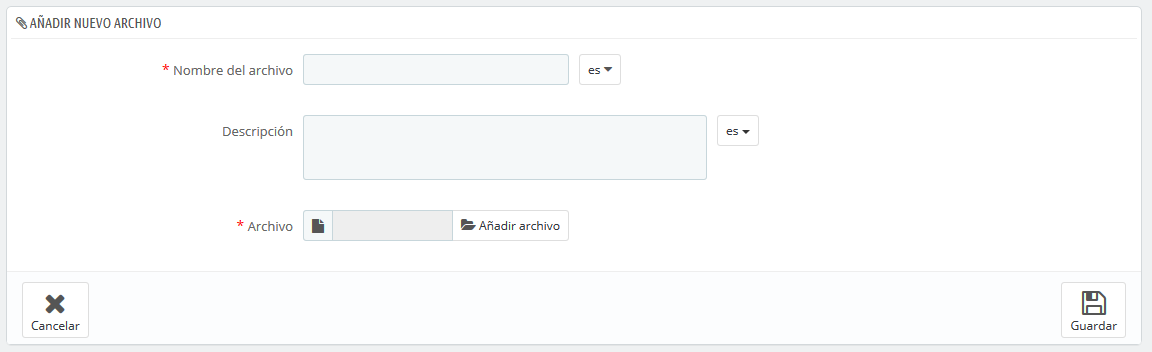Gestionar Archivos
PrestaShop le te permite poner algunos archivos a disposición de sus tus clientes antes de su compra.
| Info | ||
|---|---|---|
| ||
Los "Archivos" en PrestaShop 1.7 solían ser denominados "Archivos Adjuntos" en versiones anteriores de PrestaShop. Excepto por el nombre, todo ¡todo funciona igual! |
For example, let's say you sell electronics, and you would like to urge your customers to read a document on how a product works. You can upload a document for that purpose.
You could also simply have the product's PDF manual directly available for download right on the product page.
Each product can have files, which can be individually set in the "Options" tab, under "Attached files". That page gives you access to all the attached files of the shop: if you need to apply the associated one file with many products, you will thus only have to upload it once.
You can also upload attachments on their own, before associating them to products. This is done from the "Files" page, under the "Catalog" menu.
The process to register a new attachment to your shop is straightforward:
- Click on the "Add new file" button. A form appears.
- Filename. Give your file a name, in all the needed languages. It will be seen by your customers.
- Description. Give it a quick description, also in as many languages as needed.
- Click on "Add file" to select a file on your computer to upload.
- Click on "Save".
You are then redirected the list of files, where your file now appears. It is now available to all products, through their "Attached files" option.
Now the "Attachments" tab will appear in your online shop and your customers can download that file if neededPor ejemplo, supongamos que vendes artículos electrónicos, y te gustaría instar a tus clientes a leer un documento sobre el funcionamiento de un producto. Puedes subir un documento para este propósito.
También puedes simplemente poner el manual del producto en formato PDF para que el cliente lo descargue en la página del producto.
Cada producto puede tener archivos, que pueden ser establecidos individualmente en la pestaña "Opciones" de la página "Productos" bajo el menú "Catálogo", en la sección "Archivos adjuntos". Esta página da acceso a todos los archivos adjuntos de la tienda: si necesitas poner a disposición del cliente este mismo archivo adjunto para otros productos, sólo tienes que subirlo una vez.
También puedes subir archivos por tu cuenta, antes de asociarlos a los productos. Esto se realiza desde la página "Archivos", bajo el menú "Catálogo".
El proceso para registrar un nuevo archivo a tu tienda es muy sencillo:
- Haz clic en "Añadir nuevo archivo". Un formulario aparecerá en pantalla.
- Título. Establece un nombre para el archivo, en todos los idiomas necesarios. Será visualizado por tus clientes.
- Descripción. Proporciona una descripción breve, en todos los idiomas necesarios.
- Haz clic en "Añadir" para seleccionar un archivo en tu ordenador para cargar.
- Haz clic en "Guardar".
A continuación, serás redireccionado al listado de archivos, donde aparecerá el archivo recien subido. Este archivo estará disponible para todos los productos, a través de la pestaña "Archivos adjuntos".
Ahora, la pestaña "Adjuntos" aparecerá en tu tienda en línea y tus clientes podrán descargar ese archivo si es necesario.